Versões mais antigas do macOS frequentemente incluem uma instalação do Python que está obsoleta e incompatível com os aplicativos mais modernos. Para garantir a funcionalidade de seus scripts Python em sistemas macOS Monterey ou superior, é necessário fazer o download da versão mais recente do Python específica para o macOS.
Acompanhe nosso guia detalhado enquanto mostramos como instalar o Python em seu Mac e executar seu primeiro script.
O Python já vem instalado nos Macs?
Durante muitos anos, os computadores Mac eram fornecidos com o Python 2.7 já instalado. Contudo, este já não é o caso. Embora seja possível fazer o download e instalar o Python em um Mac, como qualquer outro software, a Apple não o inclui mais por padrão, já que o Python 2.7 não recebe mais suporte.
A Apple comunicou previamente sobre essa remoção em seu sistema operacional, nas notas de lançamento do macOS Catalina em 2019, antes de finalmente desativá-lo no macOS Monterey 12.3.
Dito isso, se a sua versão do macOS estiver entre a 10.8 e a 12.3, existe uma boa chance de você ainda ter o Python 2.7 pré-instalado em seu Mac. A maneira mais direta de verificar é simplesmente tentar executar o Python através do aplicativo Terminal do macOS.
Como descobrir a versão pré-instalada do Python no seu Mac
Se você está usando uma versão mais antiga do macOS, pode identificar qual versão do Python está presente seguindo estes passos:
python
Se o Python estiver previamente instalado, você receberá uma resposta com detalhes sobre a sua versão.
python3
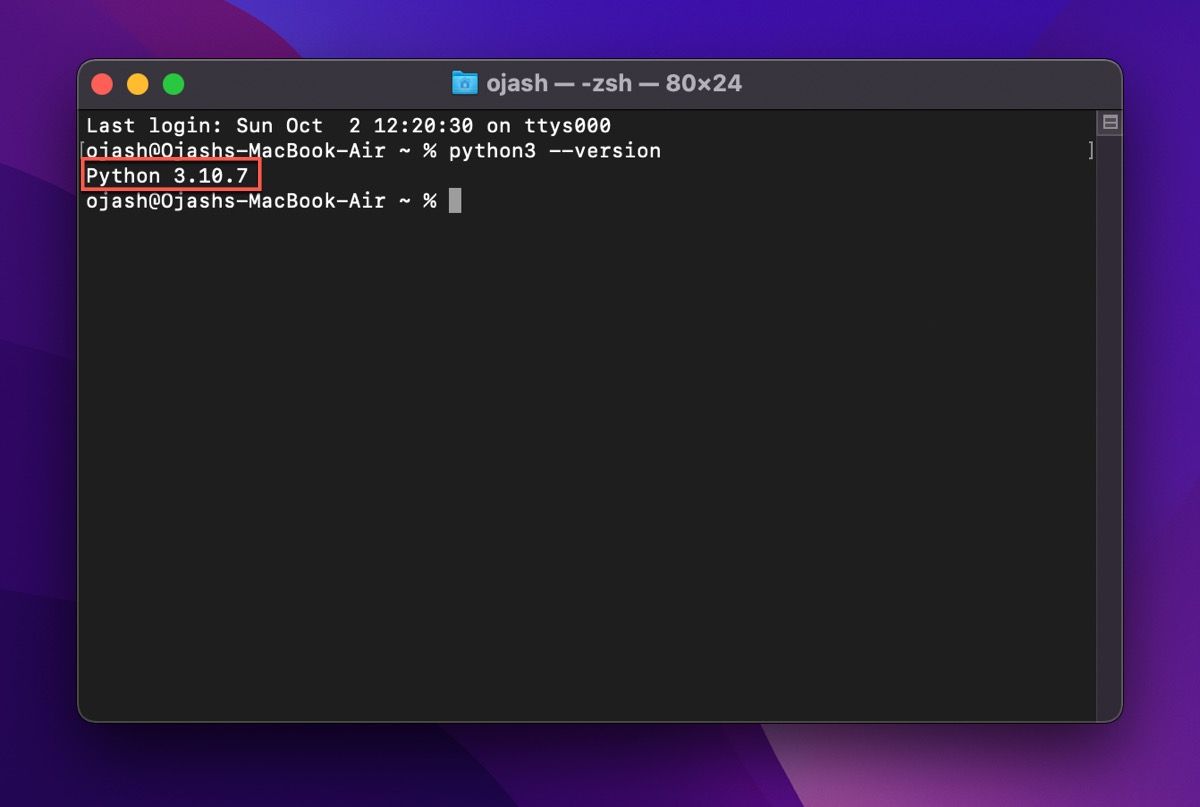
Como instalar o Python usando o instalador oficial
A maneira mais simples de obter a versão mais recente do Python é através do site oficial. Veja os passos para começar:
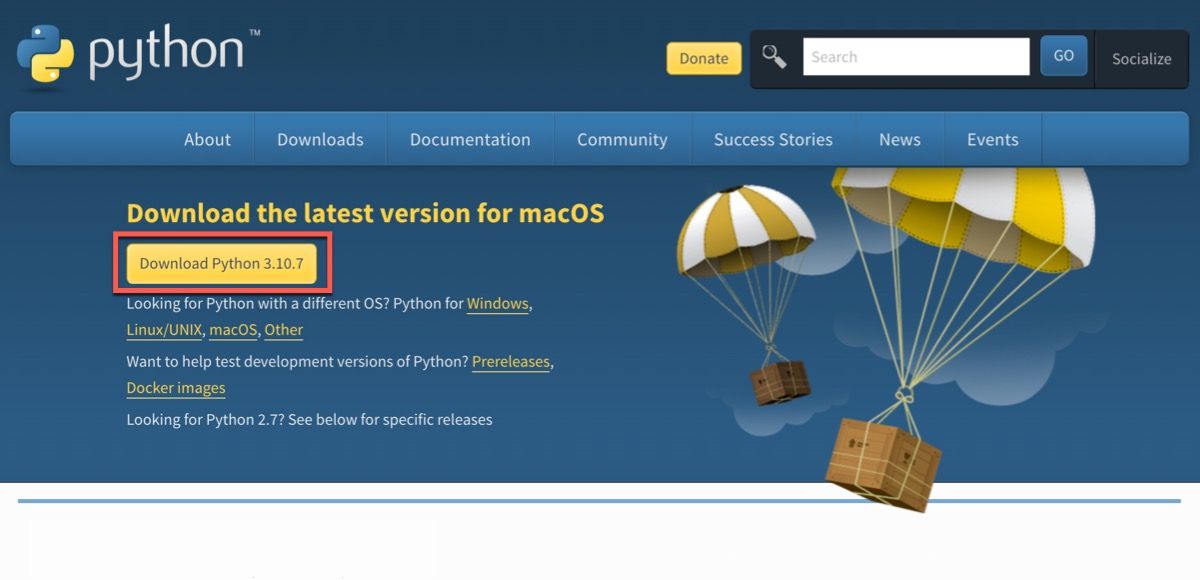
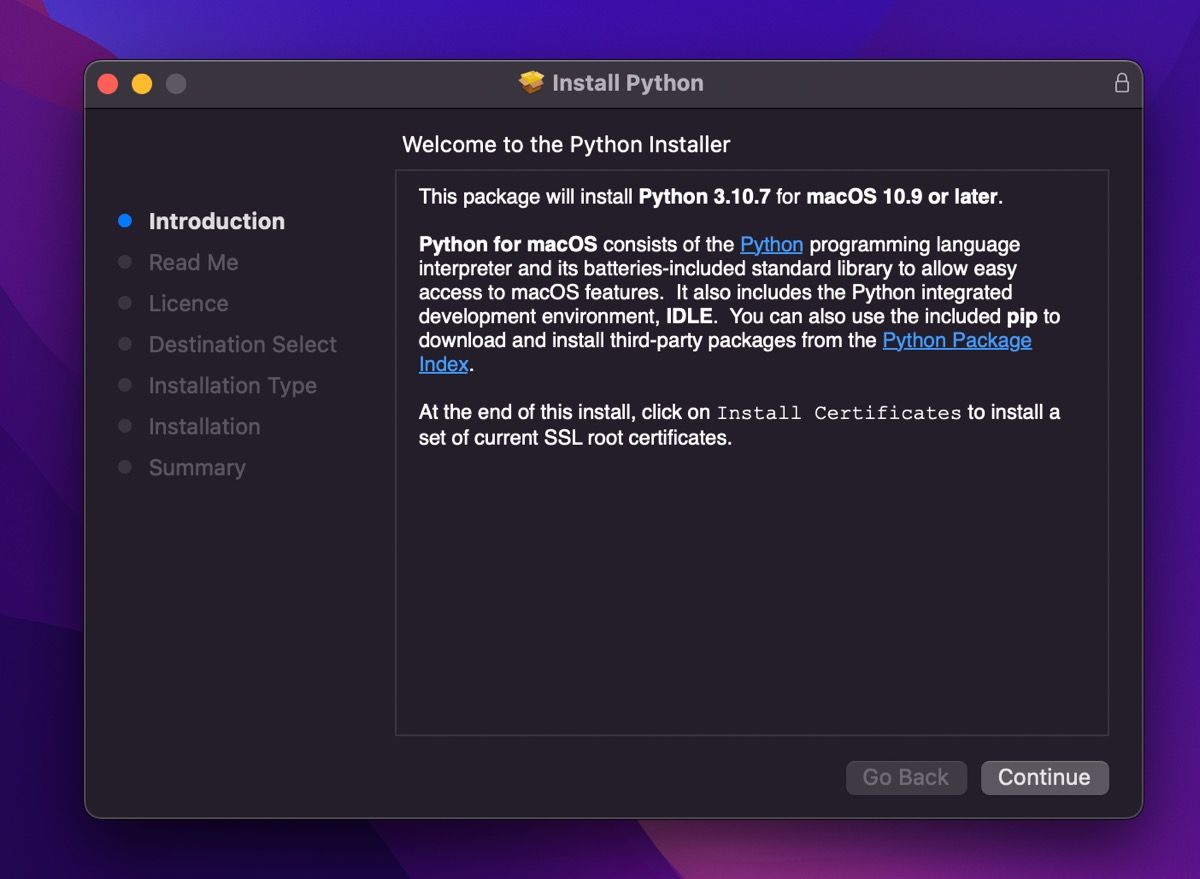
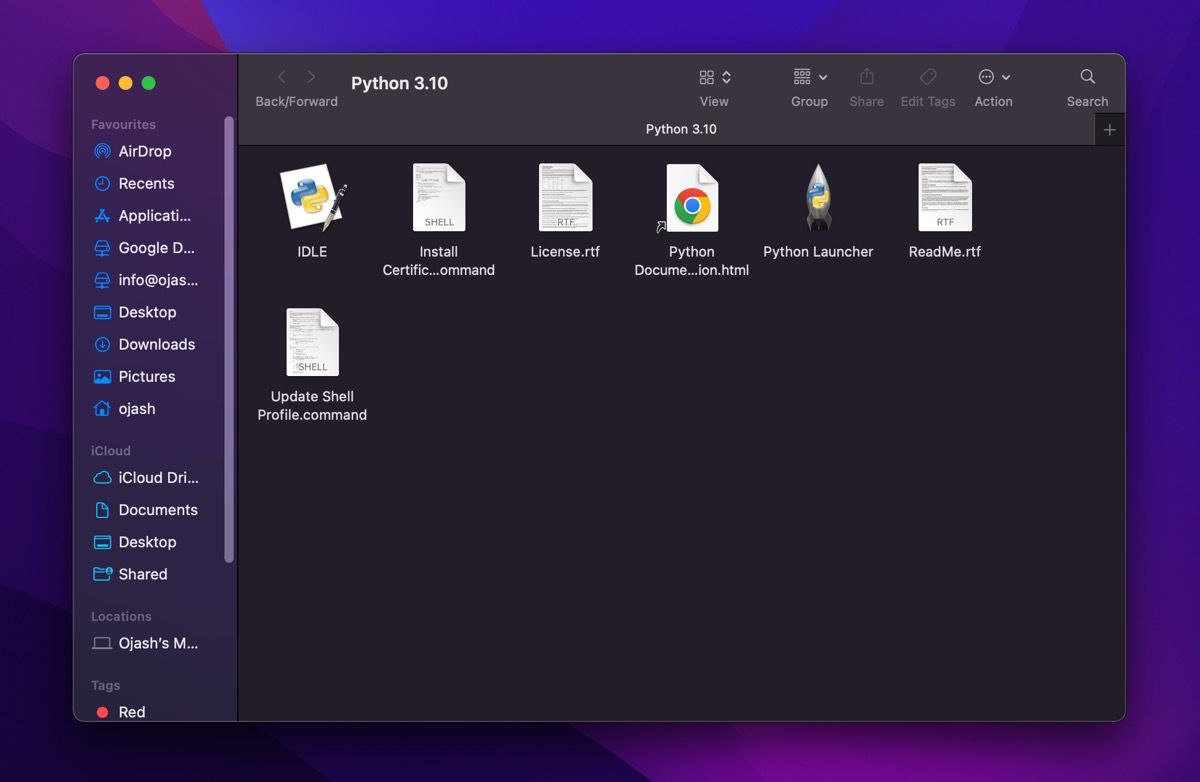
Confirmando a sua instalação do Python
É fundamental verificar se o Python e o IDLE, o ambiente de desenvolvimento integrado que acompanha o Python, foram instalados corretamente. O IDLE é apenas uma das várias ferramentas essenciais para desenvolvedores Python.
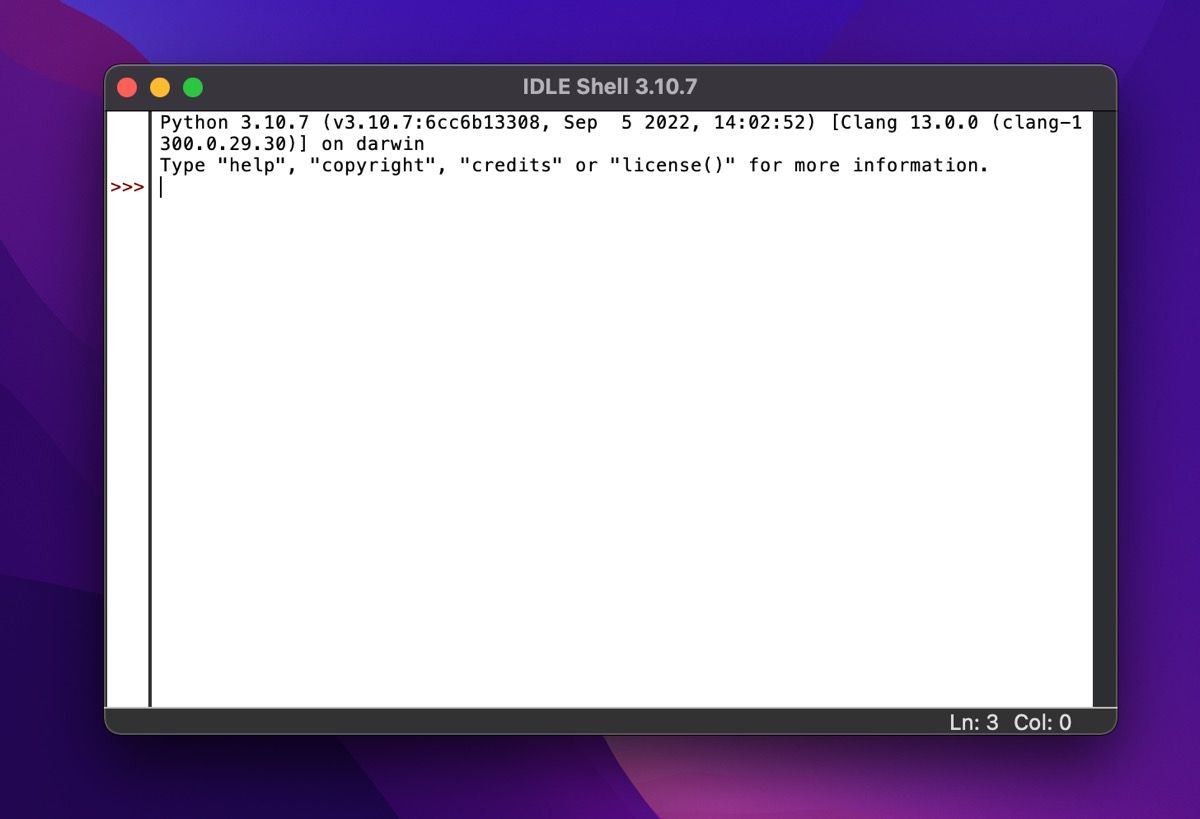
print('Olá, mundo!')
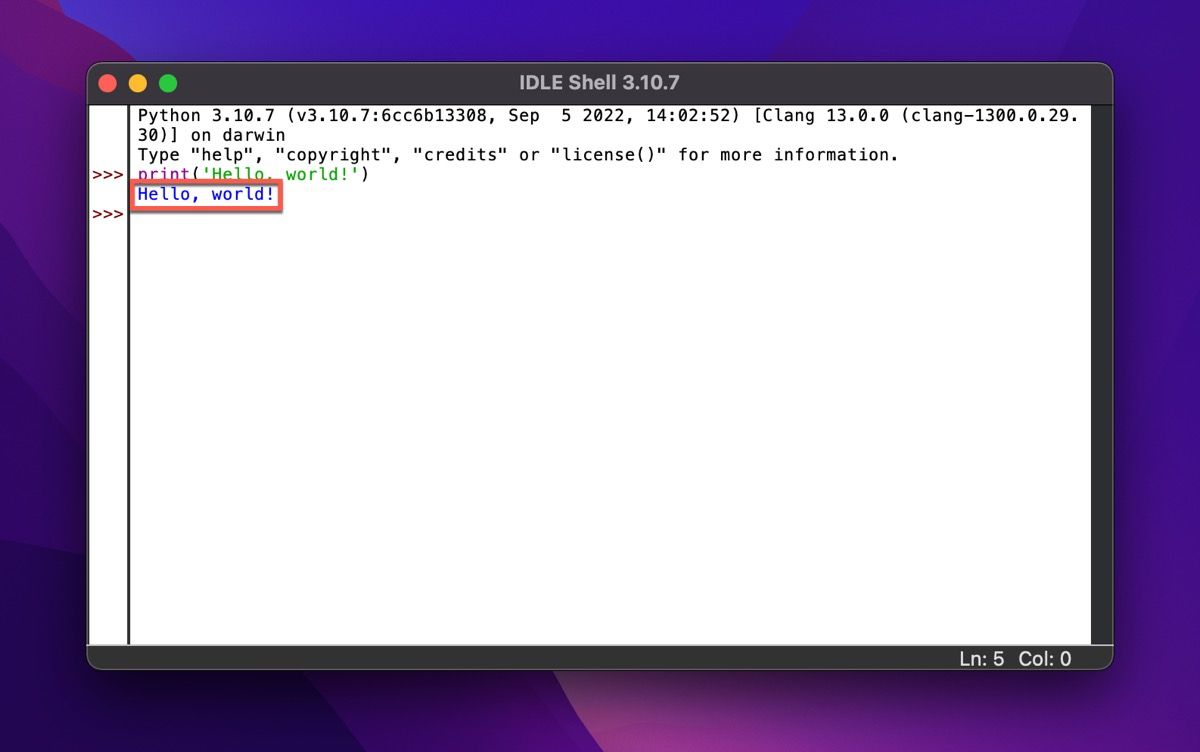
Instale um editor de código-fonte no seu Mac
Agora que o Python está instalado no seu Mac, é recomendável instalar um editor de código gratuito para otimizar sua experiência de programação. Embora o IDLE, que faz parte do pacote Python, seja um editor de código-fonte básico, editores mais avançados oferecem um ambiente de codificação mais eficiente.
Por exemplo, o Visual Studio Code é um editor de código gratuito de destaque, com recursos como realce de sintaxe. Ele é leve, poderoso e totalmente gratuito. Para instalar o Visual Studio Code no seu Mac, siga estes passos:
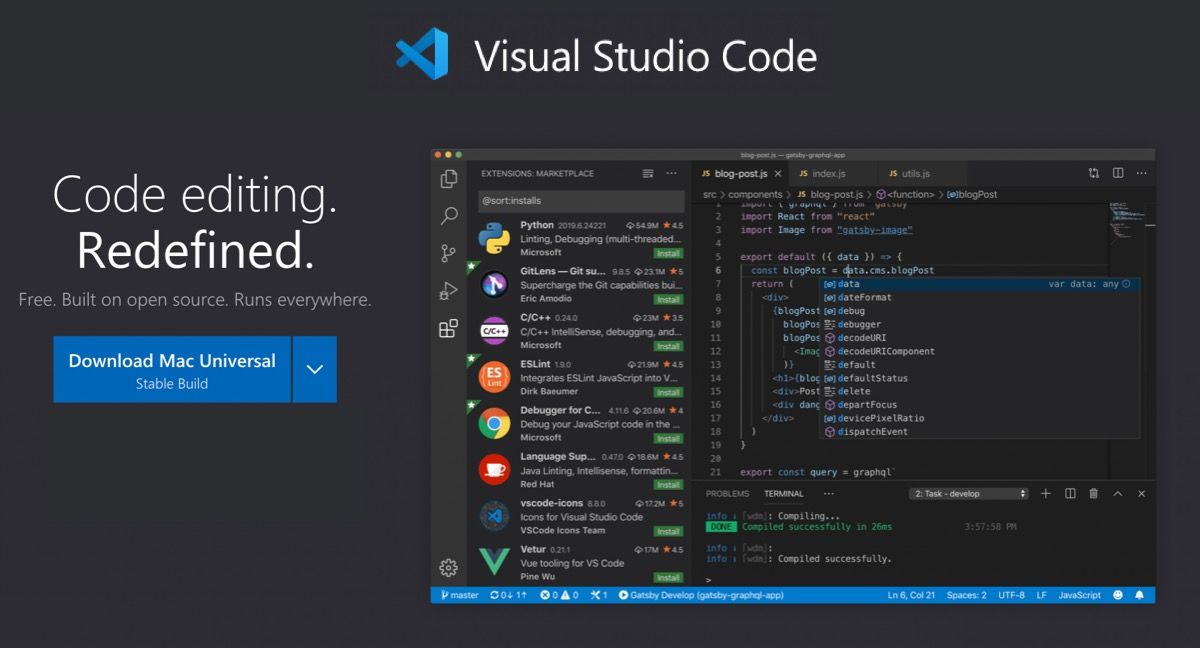
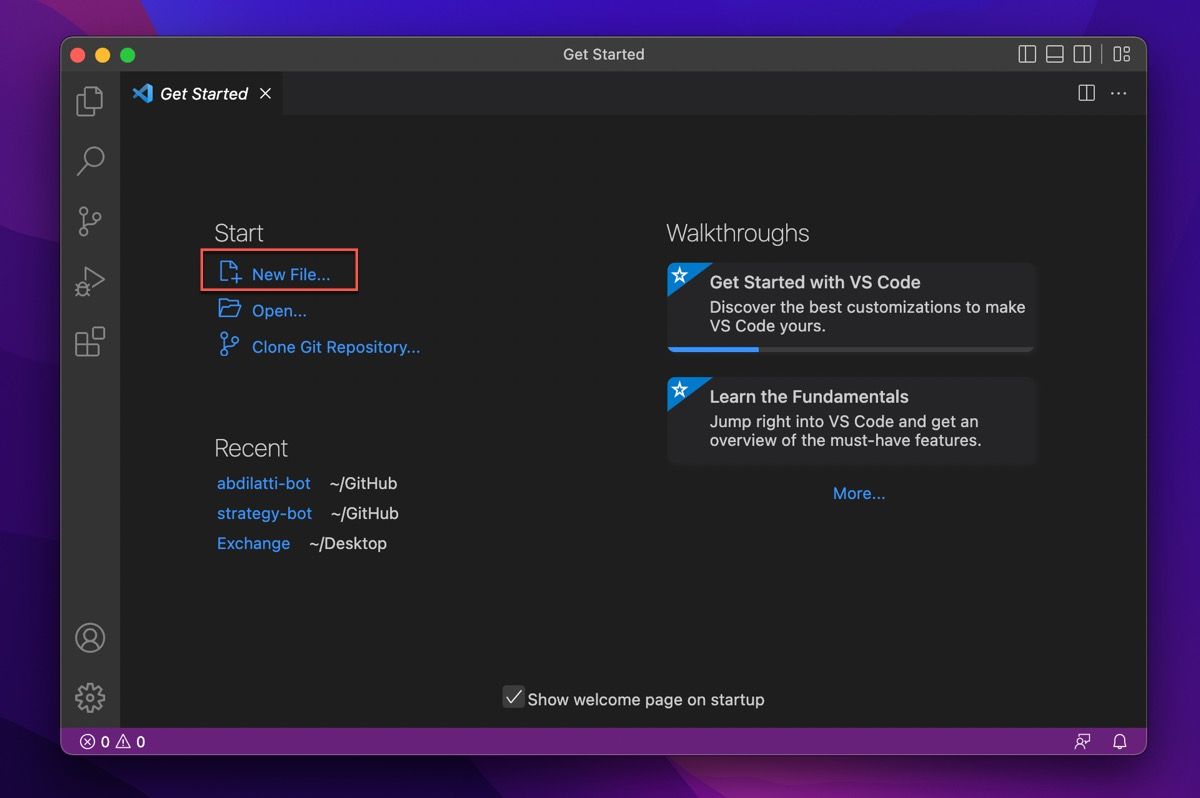
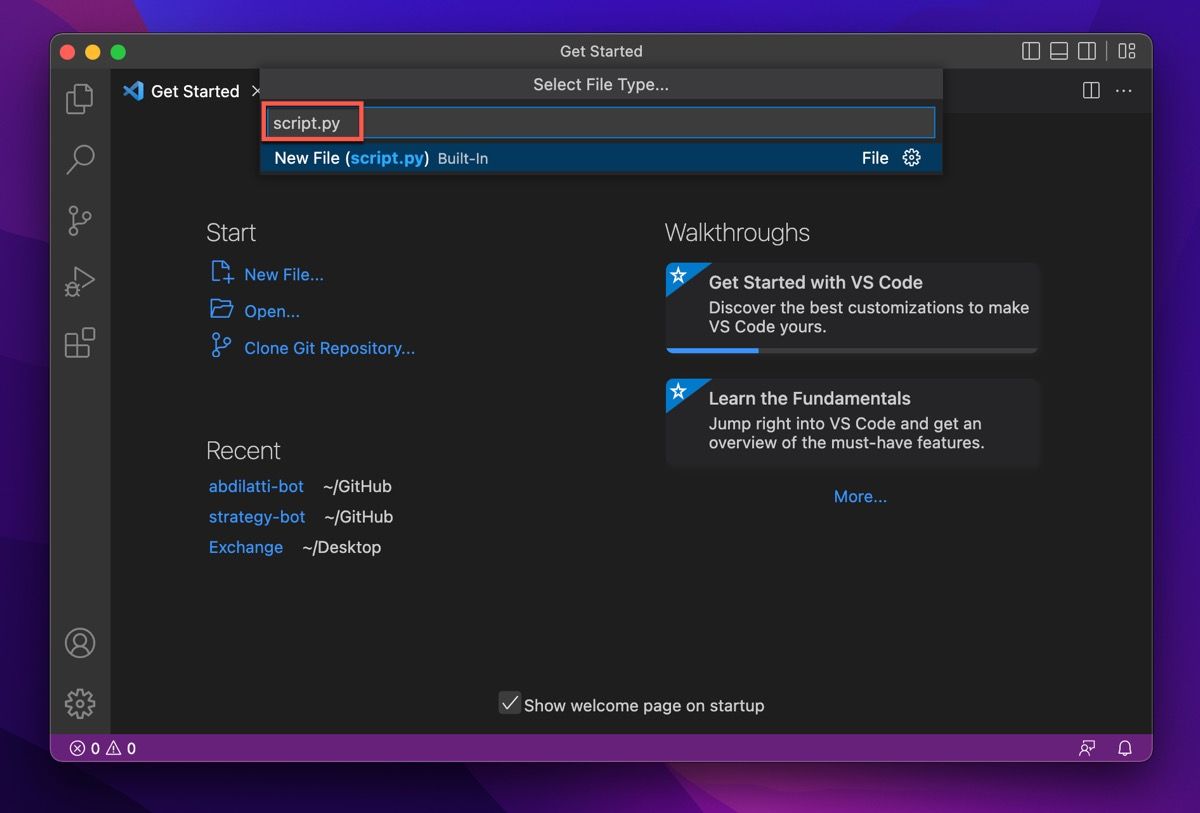
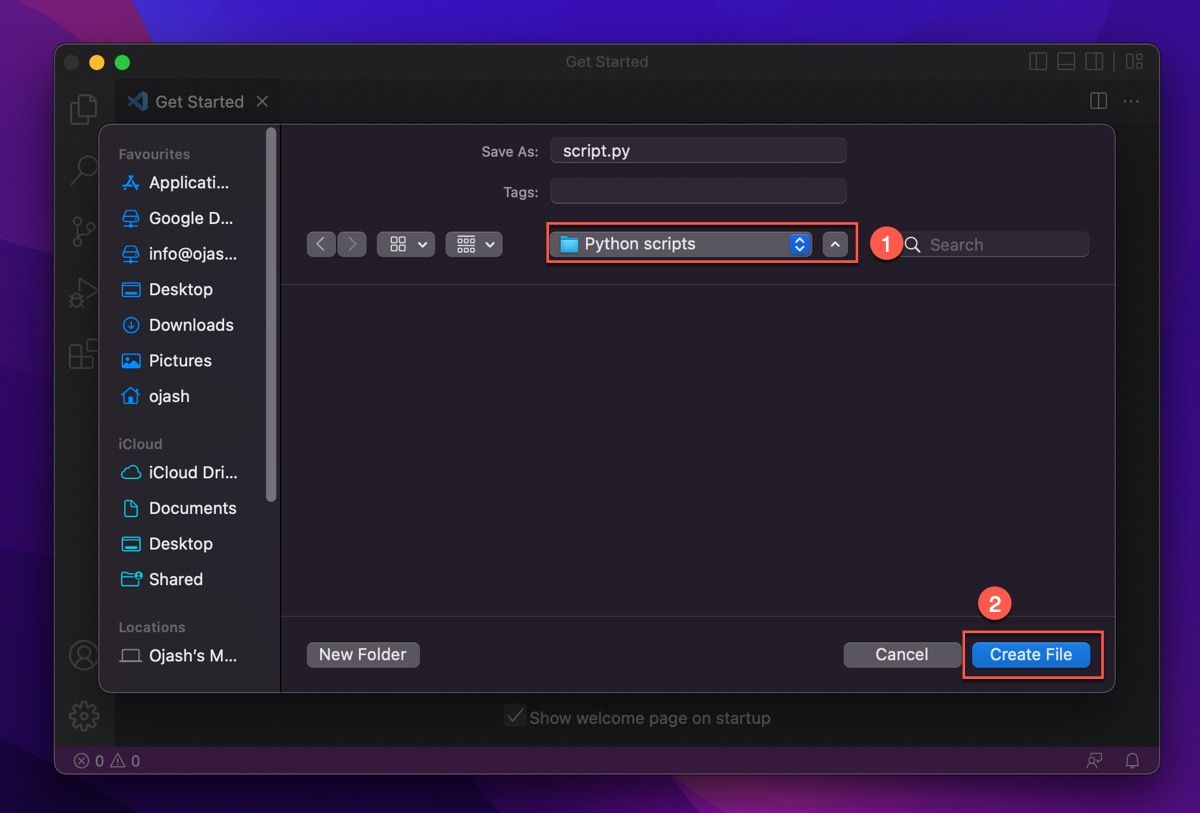
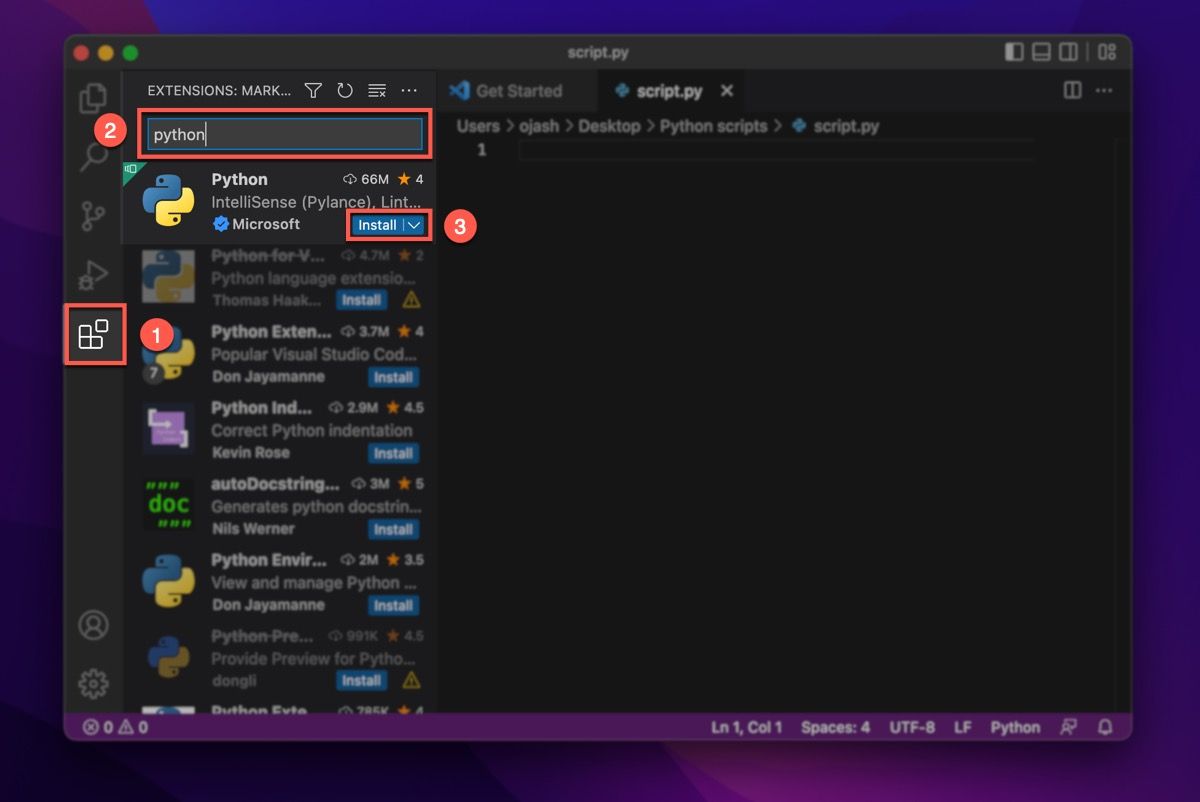
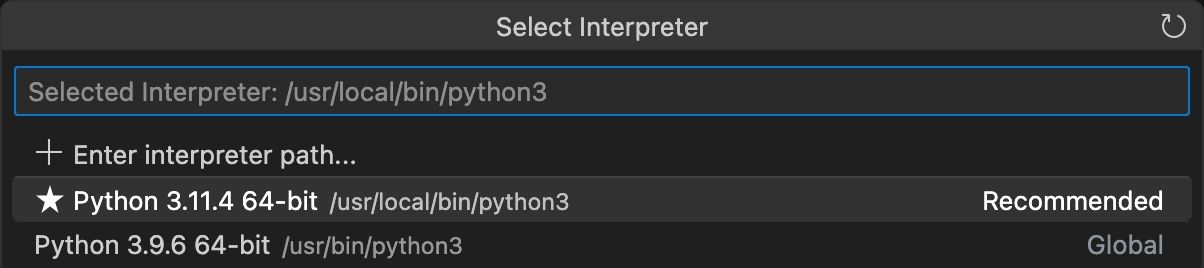
Executando seu primeiro script Python no Mac
Tendo cumprido todos os passos até agora, significa que você instalou o Python com sucesso no seu Mac e configurou um editor de código. Agora é hora de executar seu primeiro script Python no macOS. Para fazer isso, siga estas instruções:
print('Olá, mundo!')
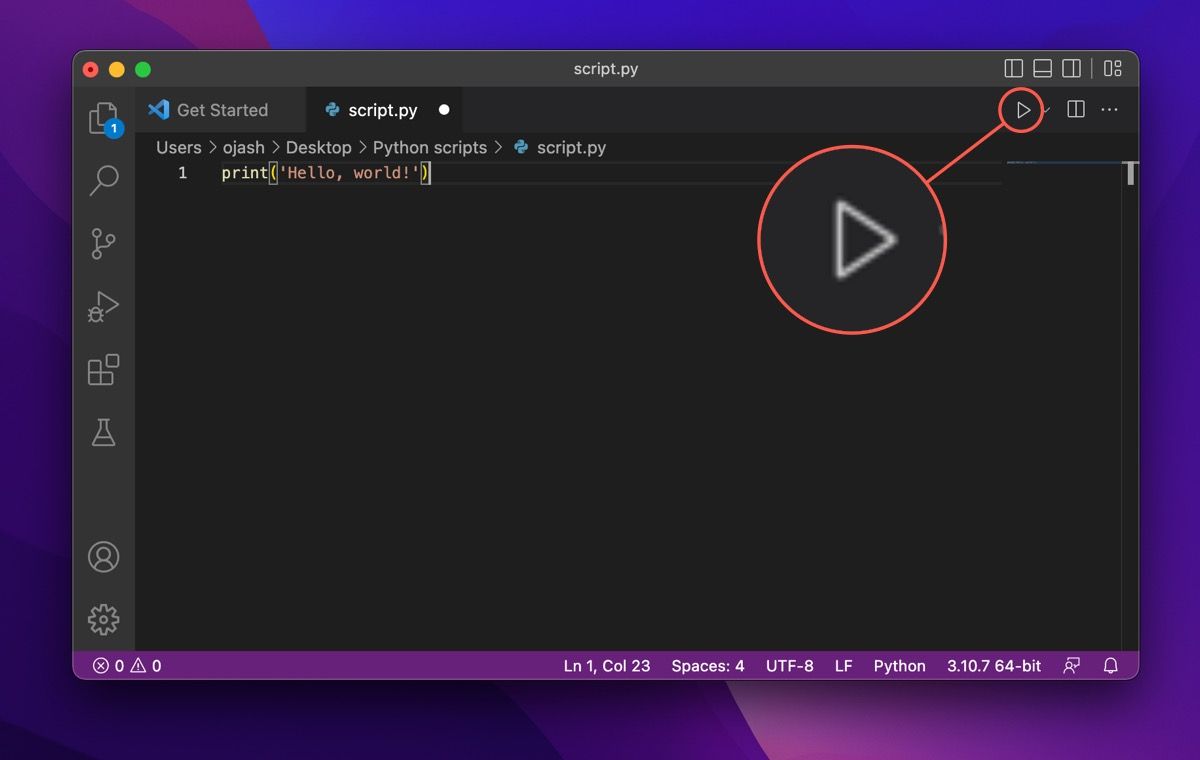
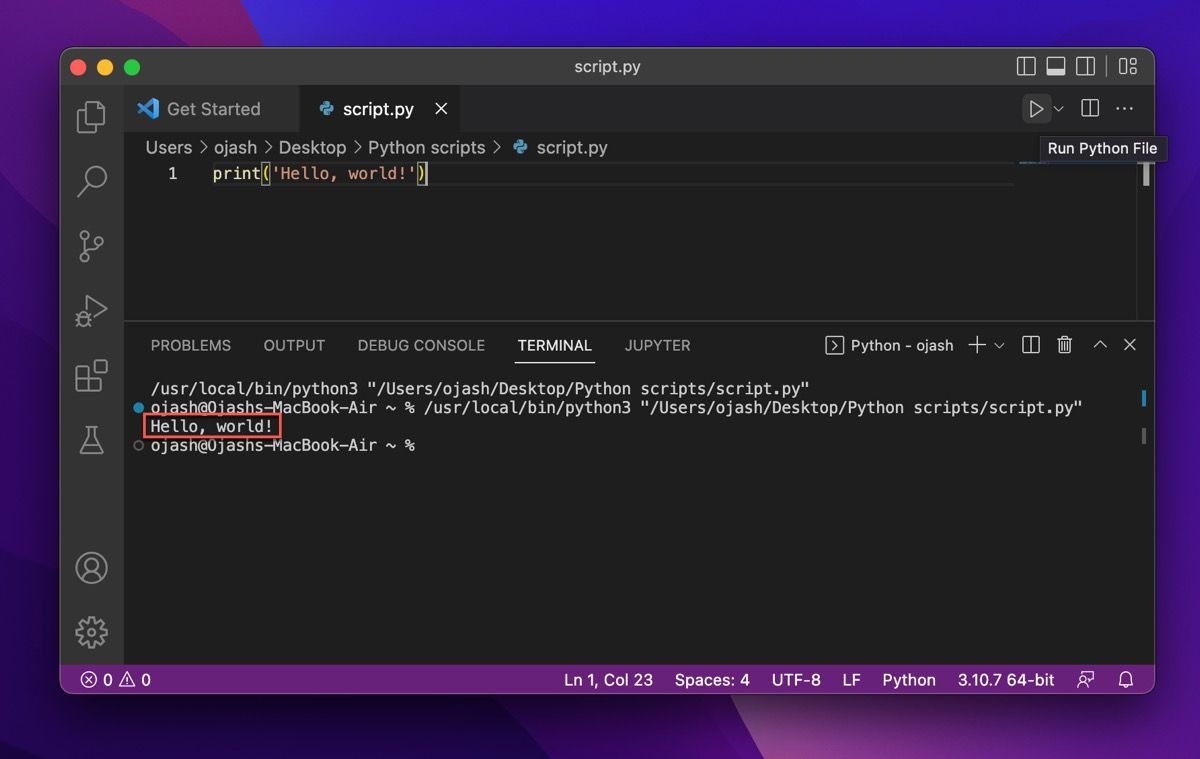
Como desinstalar o Python do seu Mac
Se você decidir que não precisa mais do Python no seu Mac e planeja usar outra linguagem de programação, siga os passos abaixo para remover o Python do macOS.
Desinstalando Python da pasta Aplicativos
Vá para o Finder e clique na pasta Aplicativos. Em seguida, mova todas as pastas relacionadas ao Python instaladas para a Lixeira. Para remover apenas uma versão específica, mova apenas os arquivos dessa versão para a Lixeira.
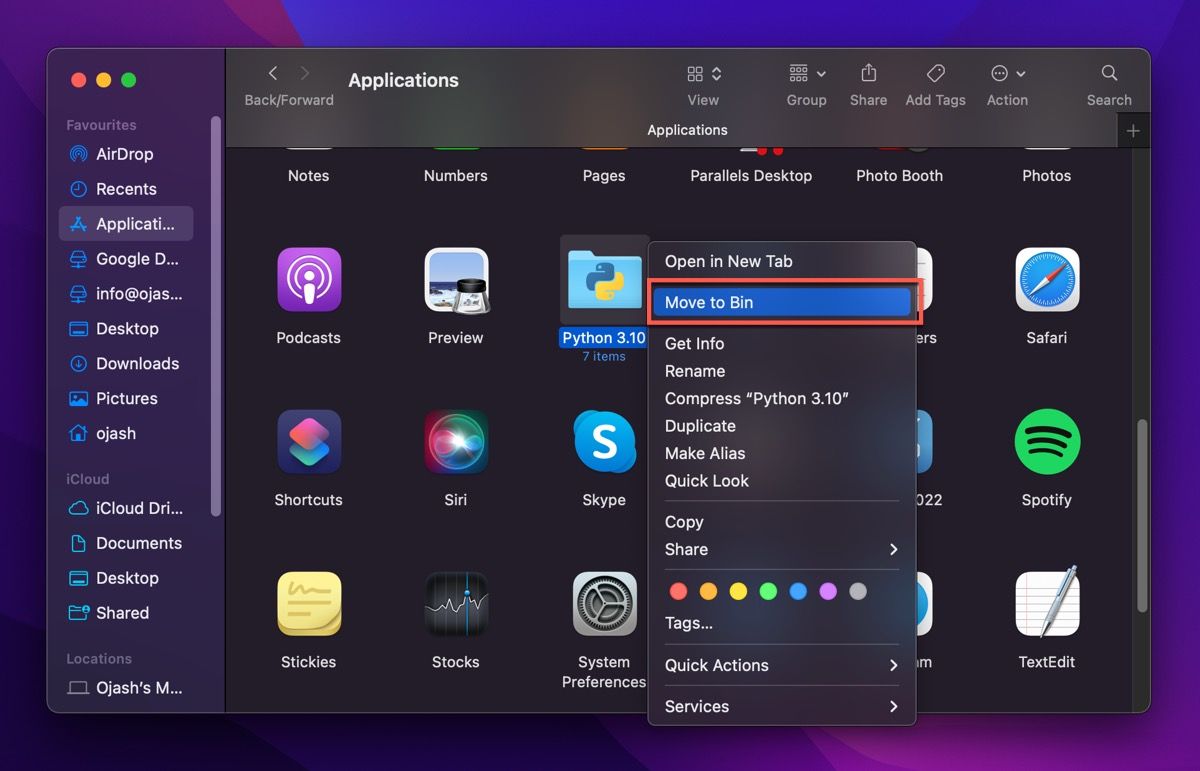
Uma janela pode surgir solicitando sua permissão para realizar a exclusão. Digite a senha do seu Mac para autorizar o Terminal a remover esses arquivos.
Desinstalando o Python Framework do diretório /Library
Para desinstalar o Python completamente do seu sistema, você também precisará remover a estrutura do Python do diretório /Library. A estrutura do Python inclui o interpretador Python, a biblioteca padrão e a pasta site-packages.
A remoção da estrutura do Python eliminará todos esses arquivos do seu sistema. Caso você não remova esses arquivos, o Python ainda estará instalado no seu Mac, mas não poderá ser usado.
sudo rm -rf /Library/Frameworks/Python.framework
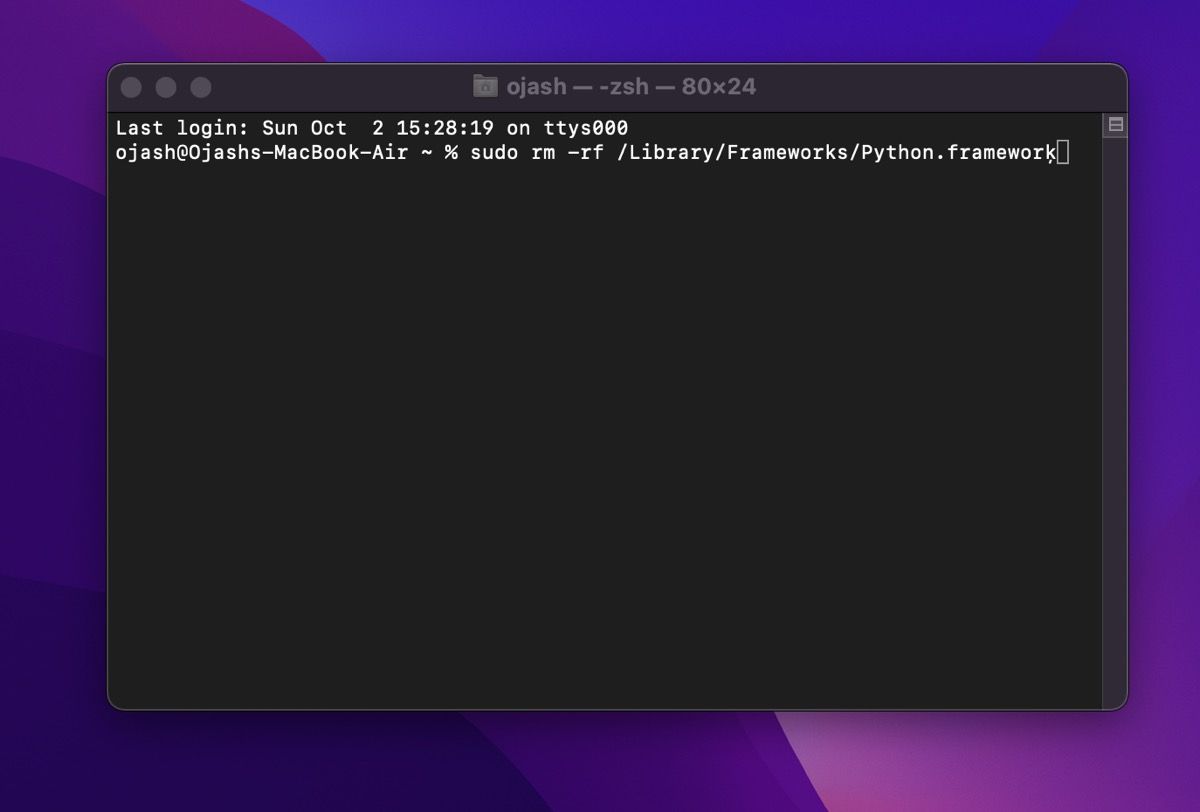
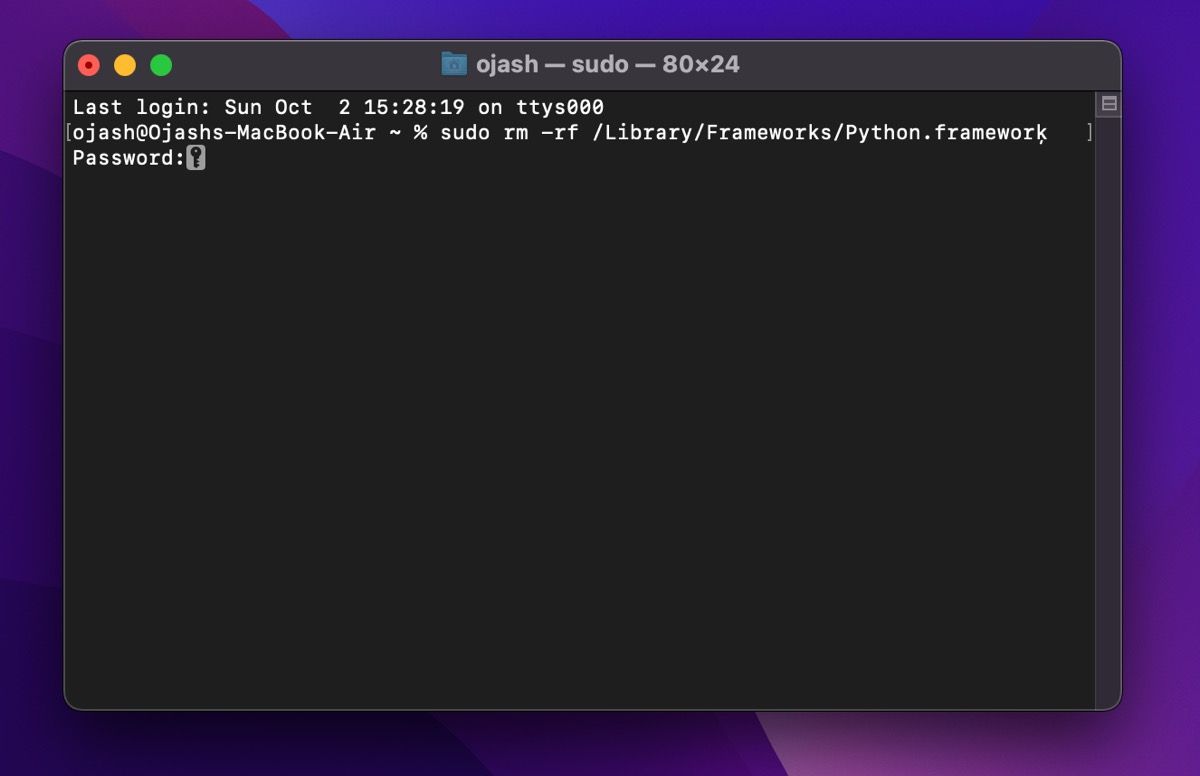
Isso removerá a estrutura de todas as versões do Python instaladas no seu Mac. Entretanto, se você quiser excluir apenas a estrutura de uma versão específica (como a versão 3.8), use o seguinte comando:
sudo rm -rf /Library/Frameworks/Python.framework/Versions/3.8
Este comando removerá a estrutura da versão especificada do Python do seu Mac.
Começar a usar Python no macOS é simples
Como uma linguagem de programação de propósito geral, o Python prioriza a legibilidade do código. Isso facilita o aprendizado e a leitura do Python, permitindo a criação de aplicativos versáteis que abrangem desde o desenvolvimento web até a análise de dados e muito mais.
Embora existam várias formas de instalar o Python no macOS, a mais recomendável é usar o instalador oficial. No entanto, você também pode usar um gerenciador de pacotes para macOS, como o Homebrew – um aplicativo que simplifica a instalação e gerenciamento de software, dependências e outros scripts no seu computador.
A melhor parte é que, além de instalar qualquer versão do Python, o Homebrew também pode ser usado para instalar diversos outros aplicativos.